Администрирование системы осуществляется с помощью административной утилиты Администратор TechnologiCS.
Для запуска Администратор TechnologiCS используйте в Microsoft Windows меню «Пуск»:
«Программы» - «CSоft» - «TechnologiCS» - «Администратор
TechnologiCS»
либо выбрав соответствующую конфигурацию при старте TechnologiCS.

При этом можно использовать следующие дополнительные ключи командной строки:
|
№ |
Ключ |
Действие ключа |
Примечание |
|
1 |
-createusers |
Создает отсутствующих в БД пользователей без подтверждения |
|
|
2 |
-defpwd PASSWORD |
Заменяет пароль по умолчанию «0» на заданный «PASSWORD» |
Используется совместно с ключом -createusers |
|
3 |
-usepolicy |
Выставляет свойство «Требовать использование политики паролей» |
Используется совместно с ключом -createusers |
|
4 |
-useexpired |
Выставляет свойства: - Требовать использование политики паролей; - Задать срок окончания действия пароля. |
Используется совместно с ключом -createusers |
|
5 |
-chpwd |
Выставляет свойства: - Требовать использование политики паролей; - Задать срок окончания действия пароля; - Пользователь должен сменить пароль при следующем входе. |
Используется совместно с ключом -createusers |
После запуска системы администрирования появляется диалоговое окно следующего вида:

В нем запрашивается пароль системного администратора сервера базы данных. Если пароль вам не известен, то обратитесь к вашему администратору базы данных (лицо, устанавливавшее сервер базы данных на сервере или локальной станции, в случае работы с одним локальным местом).
Если пароль введен 3 раза неверно, то производится принудительный выход из программы.
Если запуск выполнен успешно, то система входит в режим «Управление правами». Этот же режим может быть вызван из меню «Файл» - «Управление правами». На экран выдается диалоговое окно следующего вида:
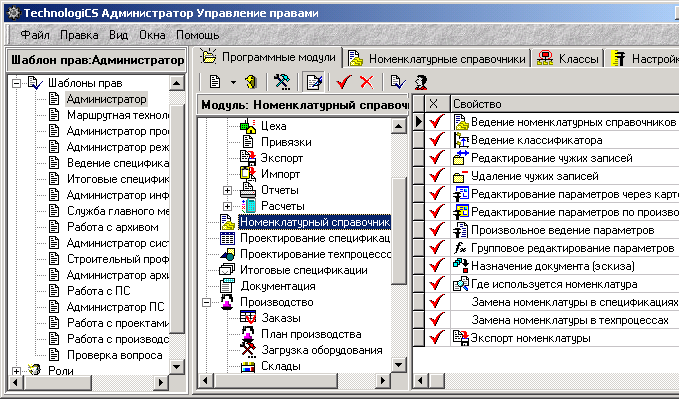
Основные понятиями, с которыми оперирует система администрирования, являются:
·
![]() «Программные модули»
(определяют возможность работы с определенными модулями TechnologiCS).
«Программные модули»
(определяют возможность работы с определенными модулями TechnologiCS).
·
![]() «Номенклатурные
справочники» (определяют доступ к конкретным номенклатурным справочникам).
«Номенклатурные
справочники» (определяют доступ к конкретным номенклатурным справочникам).
·
![]() «Классы»
(определяют вид информации, с которым пользователь может работать при
проектировании технологических процессов и составлении спецификаций).
«Классы»
(определяют вид информации, с которым пользователь может работать при
проектировании технологических процессов и составлении спецификаций).
·
![]() «Шаблон прав» -
это группировка одиночных прав.
«Шаблон прав» -
это группировка одиночных прав.
·
![]() «Роль» - набор
шаблонов прав.
«Роль» - набор
шаблонов прав.
·
![]() «Пользователь» - пользователь системы.
«Пользователь» - пользователь системы.
·
![]() «Группа» - группа
пользователей которым могут даваться одинаковые шаблоны прав.
«Группа» - группа
пользователей которым могут даваться одинаковые шаблоны прав.
Списки прав на программные модули задаются разработчиками, а администратору предоставляется возможность включать/выключать какое-либо право для шаблона прав.
В левой части экрана отражаются созданные шаблоны прав, роли и пользователи системы, правая часть модифицируется в зависимости от выбранной закладки (верхняя часть экрана). Выше приведен пример экрана при работе с закладкой «Программные модули». В среднем окне выведены все программные модули, права на которые назначаются, в правой части - конкретные элементы программного модуля. Красная галочка напротив элемента означает, что право назначено.
При работе в системе администрирования используются следующие команды:
·
![]() «Кто
имеет доступ» - отображает список пользователей имеющих доступ по текущей
позиции.
«Кто
имеет доступ» - отображает список пользователей имеющих доступ по текущей
позиции.
·
![]() «Добавить»
- создает новую запись (шаблон прав, роль, пользователя, группу, класс).
«Добавить»
- создает новую запись (шаблон прав, роль, пользователя, группу, класс).
·
![]() «Редактировать»
- редактирует текущую запись (шаблон прав, роль, пользователя, группу, класс и
т.д.).
«Редактировать»
- редактирует текущую запись (шаблон прав, роль, пользователя, группу, класс и
т.д.).
·
![]() «Удалить»
- удаляет текущую запись (шаблон прав, роль, группу, класс).
«Удалить»
- удаляет текущую запись (шаблон прав, роль, группу, класс).
·
![]() «Разрешить
редактирование прав» - активирует режим редактирования прав.
«Разрешить
редактирование прав» - активирует режим редактирования прав.
·
![]() «Разрешить
все» - автоматически выбирает все права.
«Разрешить
все» - автоматически выбирает все права.
·
![]() «Запретить
все» - автоматически забирает все права.
«Запретить
все» - автоматически забирает все права.
·
![]() «Пересчитать
права пользователей» - выполняет принудительный пересчет прав
пользователей.
«Пересчитать
права пользователей» - выполняет принудительный пересчет прав
пользователей.
·
![]() «Показать
по шаблонам прав» - отображает для текущей роли или пользователя список
шаблонов прав дающих право/доступ.
«Показать
по шаблонам прав» - отображает для текущей роли или пользователя список
шаблонов прав дающих право/доступ.
См. также:
13 Система администрирования
13.1.1 Классы и справочники
13.1.2 Программные модули
13.1.3 Настройка параметров
13.1.4 Настройка связей с документами
13.1.5 Настройка штрих-кодов